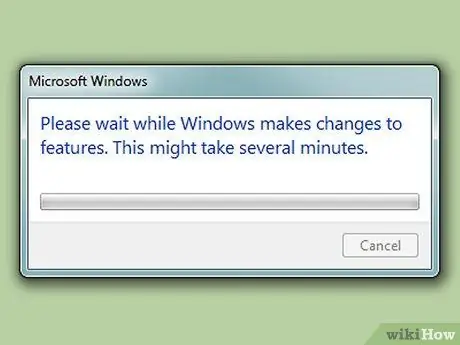حتی اگر مرورگر دیگری روی رایانه خود نصب کرده اید ، به طور کلی نمی توانید Internet Explorer را حذف کنید زیرا مرورگر پیش فرض است. با این حال ، آن زمان بود. اکنون می توانید به راحتی Internet Explorer را حذف کنید. فقط این راهنما را دنبال کنید!
گام

مرحله 1. مطمئن شوید که مرورگر دیگری را به جای Internet Explorer بارگیری کرده اید
برای اطلاعات بیشتر ، به بخش "هشدارها" مراجعه کنید.

مرحله 2. منوی Start را باز کنید

مرحله 3. روی Control Panel کلیک کنید

مرحله 4. روی Programs کلیک کنید

مرحله 5. در بخش برنامه ها و ویژگی ها ، روی روشن یا خاموش کردن ویژگی های Windows کلیک کنید

مرحله 6. اگر تنظیمات UAC در رایانه شما فعال است ، روی پنجره UAC ظاهر شده روی Yes کلیک کنید

مرحله 7. صبر کنید تا ویندوز پردازش لیست اجزای موجود را به پایان برساند

مرحله 8. از لیست اجزا ، پوشه Internet Explorer 9 را بردارید

مرحله 9. در پنجره ظاهر شده روی Yes کلیک کنید ، سپس روی OK کلیک کنید